
メインのPCをWindowsからMacに切り替えて感じる大きなことは、MacはWindowsと比較してシステム更新にかかる負荷が少ないこと。それでも、頻繁にあるMacの更新を促す通知は鬱陶しく感じます。そこで、今更ながらにMacのアプリとmacOSの自動更新を停止する設定を行いましたが、Windowsと異なり実に簡単にできるものです。
MacのOSやアプリの自動更新を止める方法
▼App Storeを起動し、メニューのApp Storeから「環境設定」を選択します。
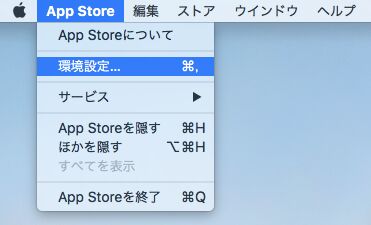
▼その他のセキュリティ関連の項目と同様に、変更はロックされていますので、赤枠の「変更するにはカギをクリックします」を選択します。
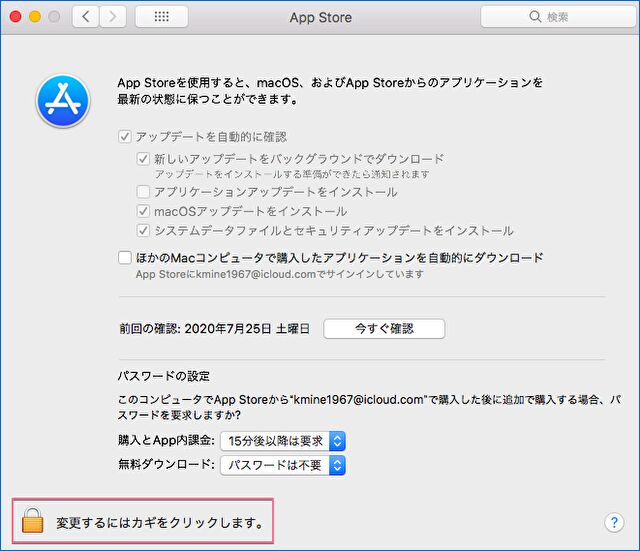
▼「ユーザ名」と「パスワード」を入力し、ロックを解除します。
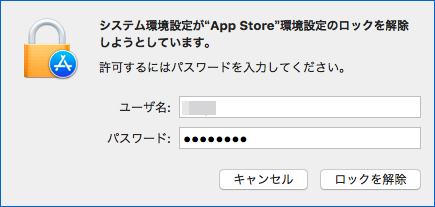
▼「アップデートを自動的に確認」が編集できるようになりました。赤枠の先頭の「新しいアップデートをバックグラウンドでダウンロード」のチェックを外すと、下の2つもオフとなり、アプリとmacOSの自動更新が停止となります。
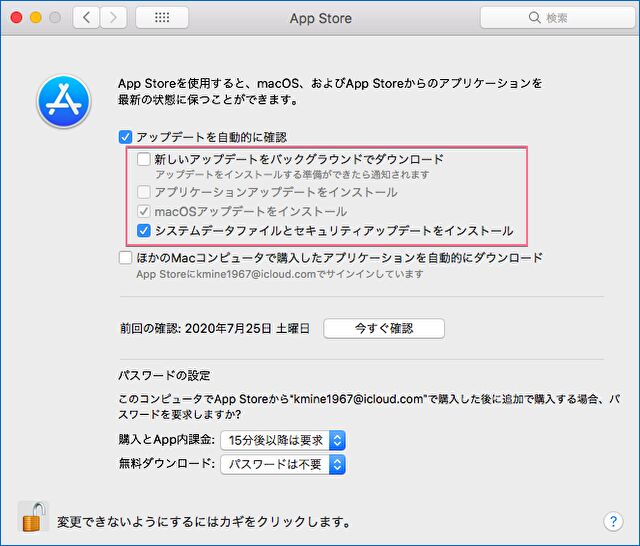
▲「アップデートを自動的に確認」のチェックを外すと全ての自動更新が停止しますが、「システムデータファイルとセキュリティアップデート」については更新すべきとの判断から、上記の設定にしています。
▼念のために上の赤枠部分を拡大。
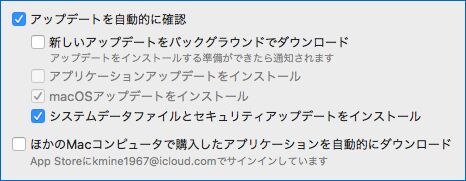
▲話はそれますが、中央に「ほかのMacコンピュータで購入したアプリケーションを自動的にダウンロード」の項目があり、複数のMacを運用している私としては、こちらも便利な機能です。
まとめ
かなり簡単なMacのアプリとmacOSの自動更新を停止する方法。Windowsにおいては以下のようなフリーソフトで止めることもあるのですが、Windowsでは突然始まる更新により、行っている作業が止まってしまうことを考慮すると、Macの設定はなんとユーザーフレンドリーなことか。

